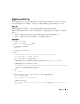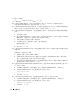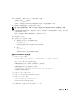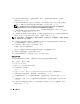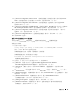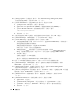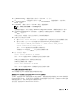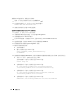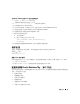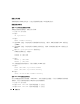Owner's Manual
76 部署指南
10
在
Storage Options
(存储选项)窗口中,单击
Automatic Storage Management (ASM)
(自动存储管理
[ASM]
),然后单击
Next
(下一步)。
11
在
Create ASM Instance
(创建
ASM
实例)窗口中,执行以下步骤:
a
在
SYS password
(
SYS
密码)字段中,键入密码。
b
选择
Create server parameter file (SPFILE)
(创建服务器参数文件
[SPFILE]
)。
c
在
Server Parameter Filename
(服务器参数文件名)字段中,键入:
/dev/raw/spfile+ASM.ora
d
单击
Next
(下一步)。
12
当显示的消息表明
DBCA
已就绪,可以创建和启动
ASM
实例时,单击
OK
(确定)。
13
在
ASM Disk Groups
(
ASM
磁盘组)下,单击
Create New
(新建)。
14
在
Create Disk Group
(创建磁盘组)窗口中,执行以下步骤:
a
为要创建的磁盘组输入名称 (如
databaseDG
),选择
External Redundancy
(外部冗余),
然后选择要包括在磁盘组中的磁盘。
如果使用的是原始设备接口,请选择
/dev/raw/ASM1
。
屏幕上显示一个窗口,提示正在创建磁盘组。
b
如果您使用的是
ASM
库驱动程序,且无法访问候选磁盘,请单击
Change Disk Discovery
String
(更改磁盘查找字符串),键入
ORCL:*
作为字符串,然后选择
ORCL:ASM1
。
c
单击
OK
(确定)。
在群集上创建第一个
ASM
磁盘组。
接下来,屏幕将显示
ASM Disks Groups
(
ASM
磁盘组)窗口。
15
对另一个
ASM
磁盘组重复执行
步骤
14
,并将
flashbackDG
作为磁盘组名称。
16
在
ASM Disk Groups
(
ASM
磁盘组)窗口中,选择要用于数据库存储的磁盘组(例如,
databaseDG
),然后单击
Next
(下一步)。
17
在
Database File Locations
(数据库文件位置)窗口中,选择
Use Oracle-Managed Files
(使用
Oracle
管理文件),然后单击
Next
(下一步)。
18
在
Recovery Configuration
(恢复配置)窗口中,单击
Browse
(浏览),选择您在步骤
15
中创建
的回闪组(例如,
flashbackDG
),然后单击
Next
(下一步)。
19
在
Database Services
(数据库服务)窗口中,配置服务 (如果需要),然后单击
Next
(下一步)。
20
在
Initialization Parameters
(初始化参数)窗口中,执行以下步骤:
a
选择
Custom
(自定义)。
b
在
Shared Memory Management
(共享内存管理)中,选择
Automatic
(自动)。
c
在
SGA Size
(
SGA
大小)和
PGA Size
(
PGA
大小)窗口中,输入相应的信息。
d
单击
Next
(下一步)。